VerticalResponse ポップアップの紹介
公開: 2018-06-20メーリング リストの作成が非常に簡単になりました。 VerticalResponse ポップアップを導入できることを嬉しく思います。 電子メールのサインアップを取得し、VerticalResponse の連絡先リストとシームレスに同期するカスタマイズされたポップアップ フォームを使用して、Web サイトまたはランディング ページを強化できるようになりました。これにより、新しい購読者をすばやくフォローアップできます。
VerticalResponse ポップアップとは何ですか?
誰もがポップアップ (Web サイトの閲覧中に表示される小さなウィンドウ) についてある程度の経験を持っています。 読者の注目を集める必要があるビジネス オーナーとして、ポップアップを利用してメッセージを前面と中央に配置し、マーケティング目標の達成に役立てることができます。 Web サイトの訪問者にタイムリーな情報を提供することに加えて、ポップアップは強力なリスト作成ツールです。 新鮮で堅牢な電子メールの連絡先リストを持つことは、見込み顧客にリーチするのに役立ちます。 リストを作成する方法はたくさんありますが、ウェブサイトにポップアップを追加することは、最も迅速で簡単なオプションの 1 つです。
VerticalResponse でカスタム ポップアップを作成するのは簡単です。 VerticalResponse でメールを作成するために使用するのと同じエディターを使用して、訪問者のメール アドレスを収集するだけでなく、電話番号、地理的な場所、生年月日など、オーディエンスに関する他のデータも収集するフォームをカスタマイズできます。 Web サイトへのフォームの埋め込みは簡単で、技術的な経験やコーディングの経験は必要ありません。
ポップアップを使用する理由
メーリング リストと顧客インテリジェンスを拡大します。 ポップアップ フォームを使用して、名前、電子メール、誕生日、電話番号、場所など、見込み客や顧客に関するデータを収集します。 そのデータを使用して、オーディエンスが誰であるかをよりよく把握し、可能な限り最も関連性の高いマーケティング コンテンツを提供できるようにします。
見込み客と売上を生み出します。 ポップアップのサインアップ フィールドから電子メール アドレスを収集した後、VerticalResponse のウェルカム シリーズ機能を活用してリード育成キャンペーンを作成し、新しい購読者をすぐに獲得します。
時間を節約する。 オプトイン フォームを数分で作成してカスタマイズします。 ポップアップをウェブサイトに追加すると、収集されたすべてのデータが指定した電子メール連絡先リストに自動的に追加されるため、新しい見込み客の育成をすぐに開始できます。
あなたのブランドに合わせてください。 既存のウェブサイトのデザインに合ったフォント、色、スタイルでポップアップをカスタマイズします。 さらにパーソナライズするには、独自の背景画像をアップロードします。 デザインに満足したら、ポップアップ エディター内でフォームをプレビューします。
柔軟な配置。 Web サイトまたはランディング ページのどこでポップアップが最適に表示されるかを決定します。 配置オプションには、中央、左サイドバー、または下部バナーが含まれます。
ポップアップのパフォーマンスを追跡します。 ポップアップを表示した訪問者数とリストにサインアップした数を示すレポートで、ポップアップのパフォーマンスを把握します。
Web サイトまたは VerticalResponse ランディング ページのポップアップを作成する方法は次のとおりです。
新しいポップアップの作成は、4 つの簡単な手順で行うことができます。
ステップ 1: セットアップ
VerticalResponse アプリの [フォーム] タブをクリックし、[ポップアップの作成] をクリックします。
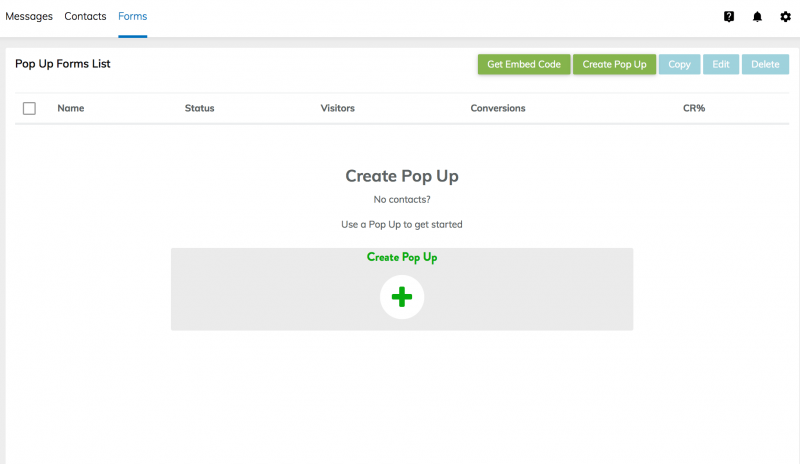
フォームを Web サイトのどこに配置するかについて、6 つの異なるレイアウト オプションがあります。
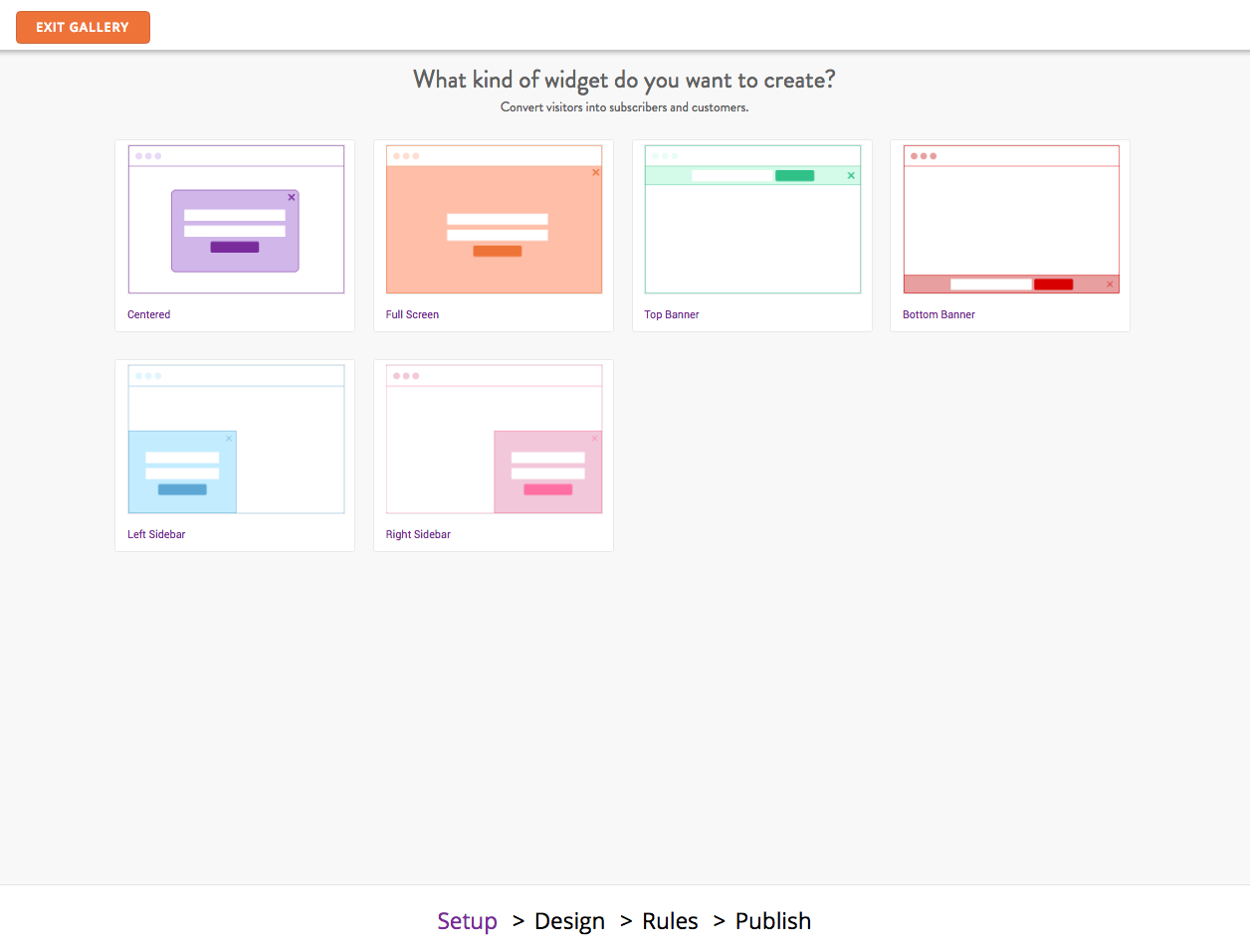
各レイアウトには、デザインの開始点として選択できる 2 つのテンプレート オプションがあります。
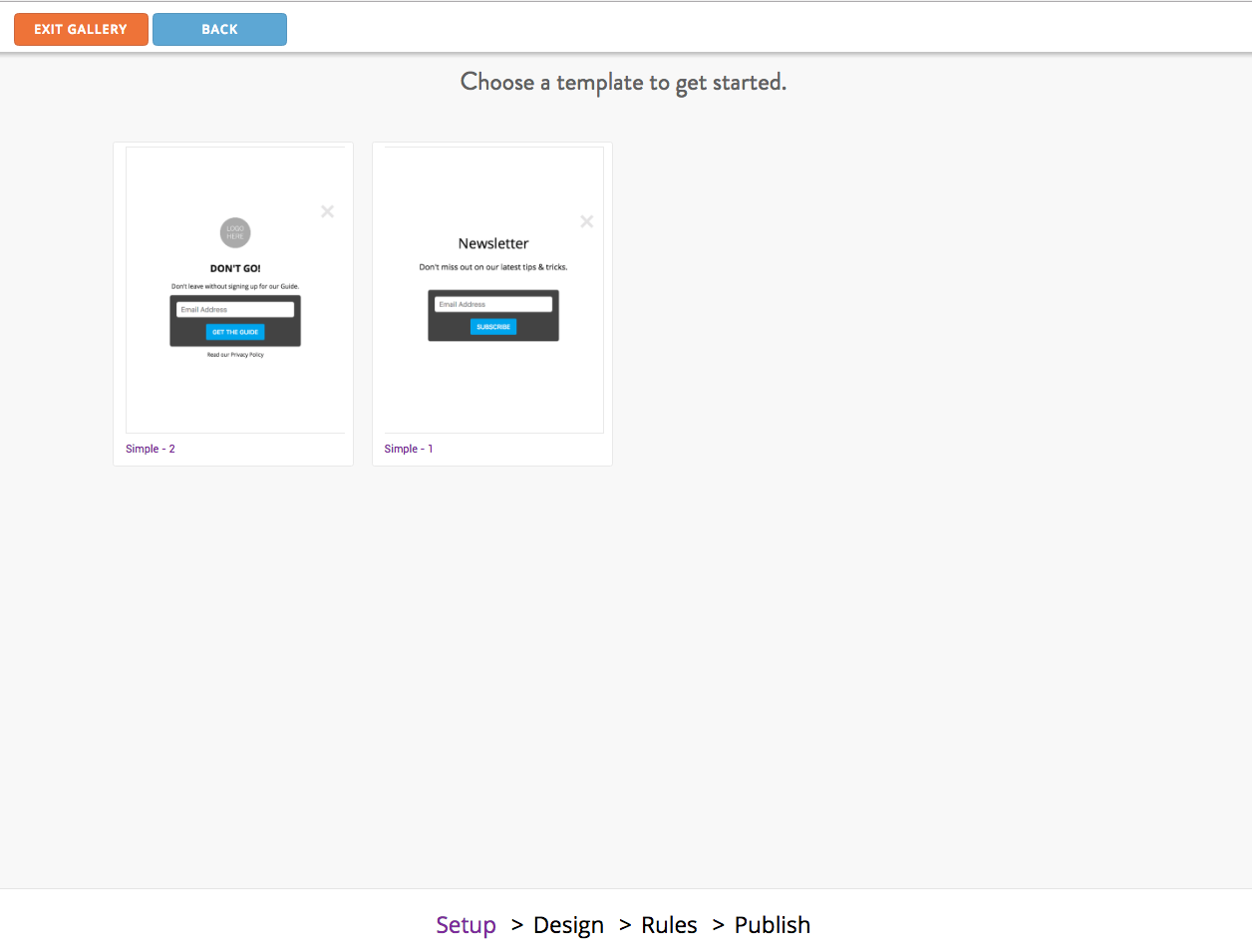

ステップ 2: 設計
コンテンツ ブロックを追加し、コンテンツを編集し、ポップアップ エディターでページ スタイルを選択します。 いくつかの異なるフォーム フィールドを含めるオプションがあります。 訪問者のメール アドレスから Web サイトのアドレスまで、必要な情報を収集できます。
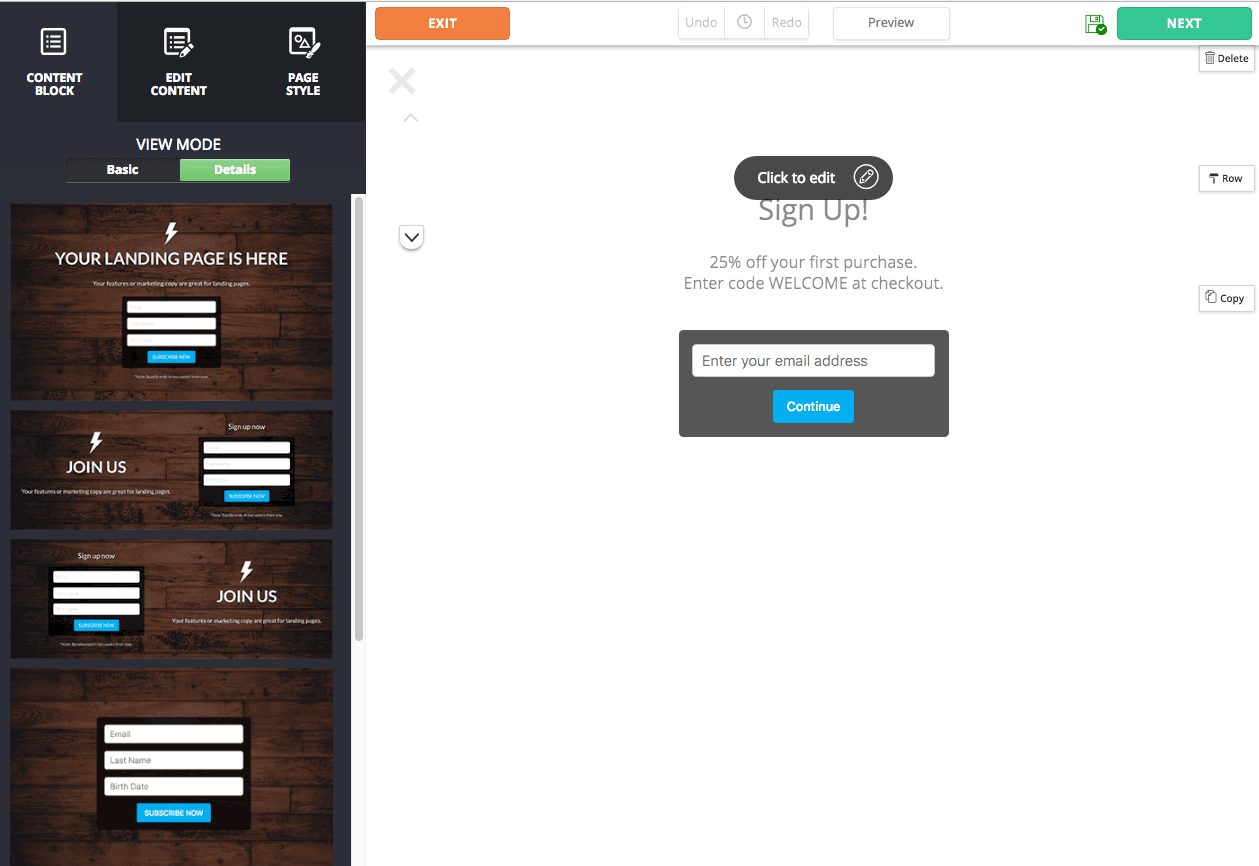
訪問者がフォームに完全に記入できるようにするために、必須フィールドを作成するオプションがあります。 サイト訪問者が必須フィールドに入力しないと、フォーム フィールドに赤いエラーが表示されます。
ステップ 3: ルール
ポップアップに名前を付け (これは参照用であり、Web サイトの訪問者には表示されません)、ポップアップを独自のドメインに表示するか、既に作成したランディング ページに表示するかを選択します。あなたの VerticalResponse アカウント。
ポップアップがいつトリガーされるかを選択します。
- 訪問者がページに到達したとき
- 訪問者がページを離れようとしたとき
- 訪問者がページの一定の割合を下にスクロールした後 (10% から 100% の間で選択できます)
- 決定した遅延の後 (5 ~ 60 秒の間で 5 秒単位で選択できます)
ポップアップが表示される頻度を選択します。
- 訪問者ごとに 1 回
- 訪問のたびに
- 一定回数ごと(1回~10回まで選択可)
- 特定の訪問時のみ (1 回目と 10 回目の訪問の間で選択できます)
- 最初の訪問ではなく、その後のすべての訪問で
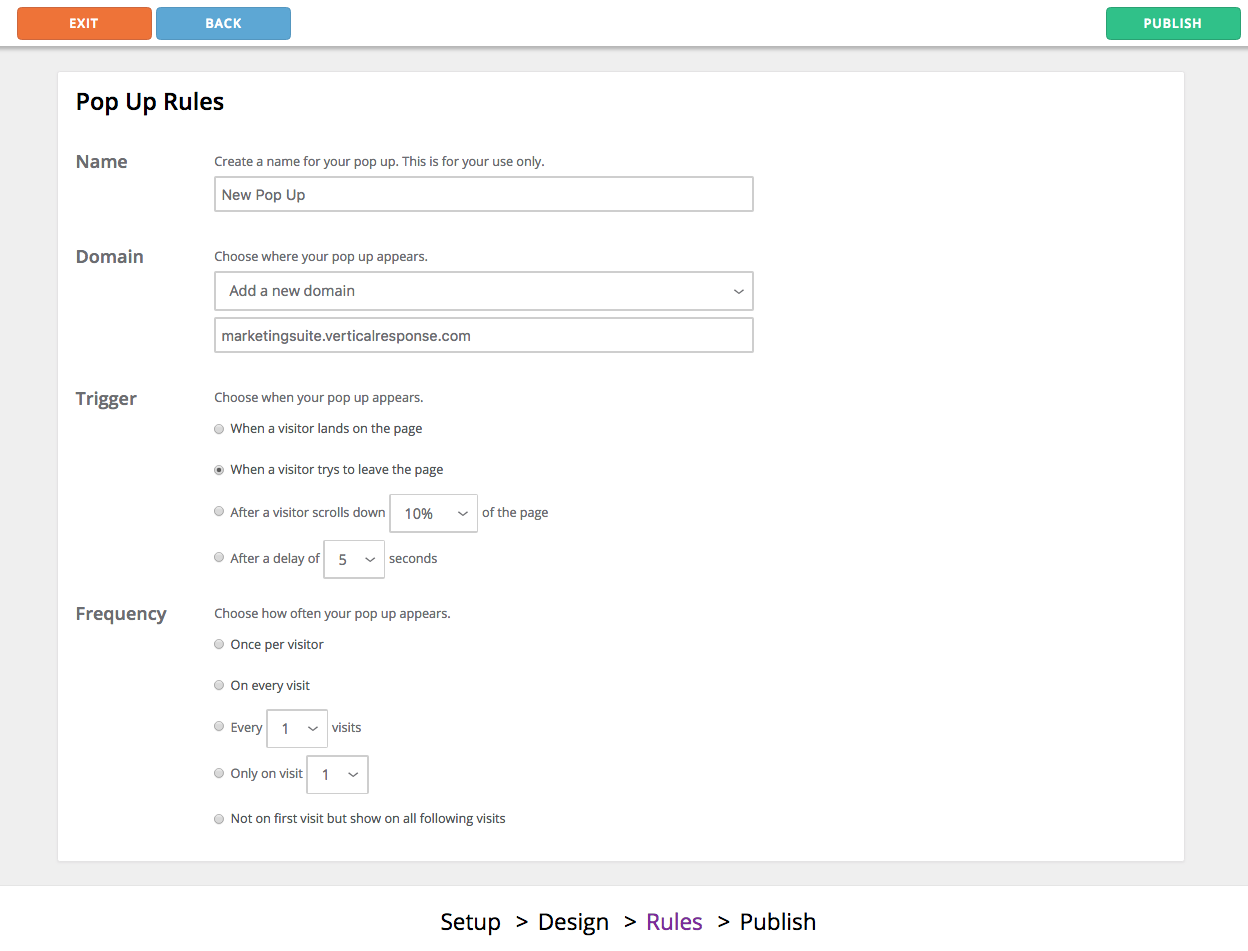
ステップ 4: 公開する
この手順では、ポップアップが公開されていることを確認し、Web サイトの </body> タグの直前に貼り付ける必要がある埋め込みコードを提供します。 手順 3 で VerticalResponse によって作成されたランディング ページを使用することを選択した場合でも、ランディング ページに移動して埋め込みコードを追加する必要があります。 コードは自動的に追加されません。
Web サイトまたはランディング ページにポップアップを追加した後、上部のナビゲーションで [フォーム] をクリックすると、すべてのポップアップを表示できます。 これにより、各ポップアップのステータスを選択し (アクティブにするかどうかを選択)、訪問者数とコンバージョン数、およびコンバージョン率を表示できます。
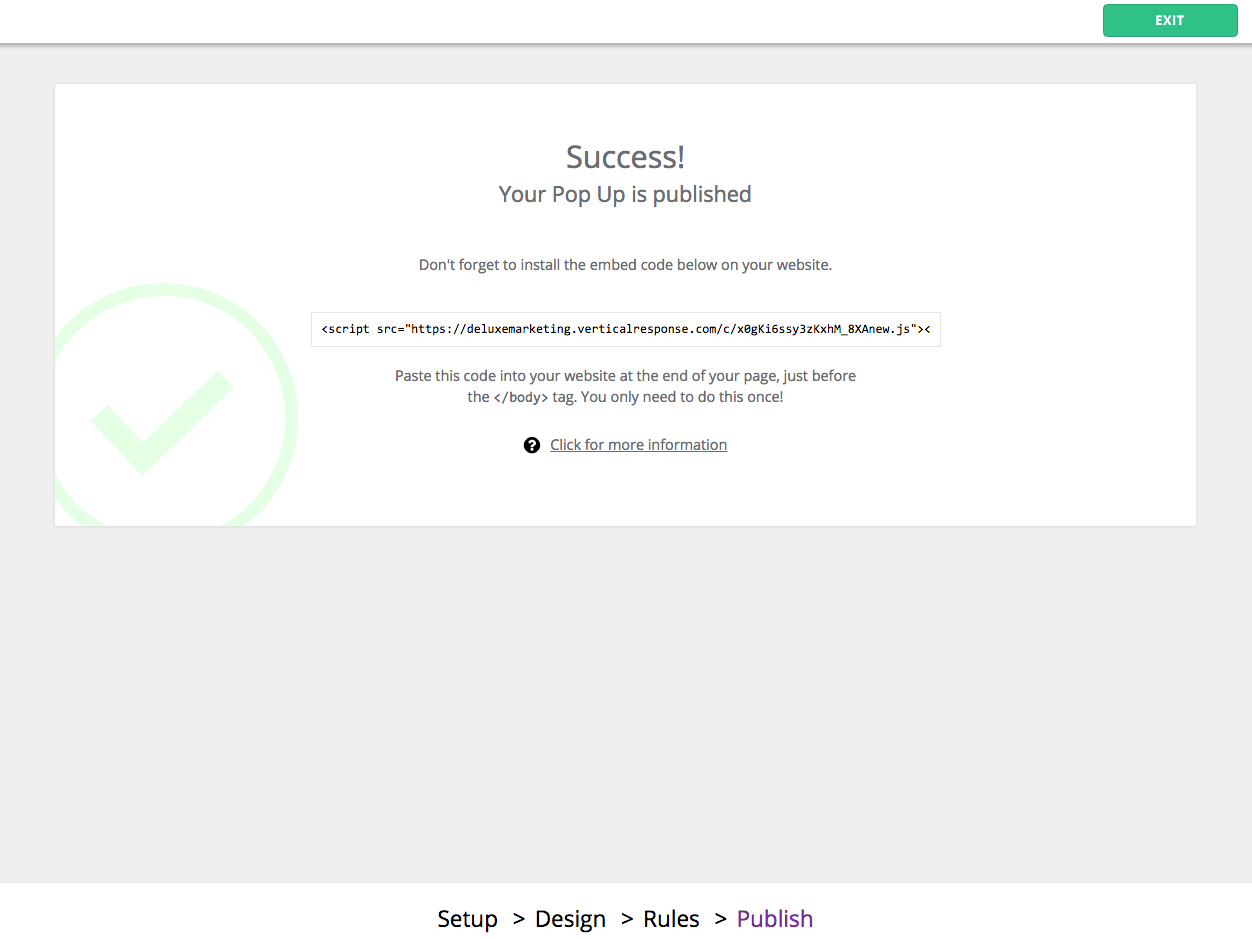
VerticalResponse ポップアップは、ニュースレターの新規購読者を集め、製品やサービスの詳細を知りたい見込み客とつながり、訪問者の人口統計情報を収集して、よりターゲットを絞ったマーケティング メッセージを作成するのに役立ちます。 今日からポップアップの作成を始めましょう。
どのデバイスでも見栄えのするメールを作成、送信、追跡する
 無料トライアルを開始
無料トライアルを開始編集者注: この投稿は、2015 年 2 月に最初に公開されたものです。正確さと関連性を高めるために改訂および更新されています。
